
[Suggerimenti per lo sblocco di iOS] I trucchi per sbloccare l'iPhone di iTunes da non perdere

Quando provi ad accedere al tuo iPhone utilizzando dati di accesso errati, riceverai due messaggi. Uno ti dirà che il tuo iPhone è disabilitato e puoi provare ad accedere dopo un po'. L'altro ti dice di connetterti a iTunes. Tuttavia, puoi bypassare il blocco dello schermo del tuo iPhone utilizzando iTunes. Questo articolo ti guiderà attraverso diverse tecniche di sblocco di iTunes per iPhone. Continua a leggere per imparare.
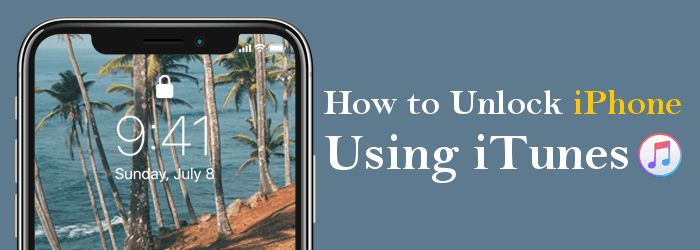
iTunes rimuove il blocco dello schermo del tuo iPhone eliminando tutti i suoi contenuti e impostazioni. Pertanto, dovresti assicurarti di aver eseguito il backup dei dati del tuo iPhone prima di rimuovere il blocco dello schermo utilizzando iTunes.
Puoi bypassare il blocco dello schermo del tuo iPhone utilizzando un dispositivo di rimozione del blocco dello schermo professionale come iOS Unlock. Questa applicazione rimuove il blocco dello schermo senza eliminare i dati del dispositivo.
Vedi anche:
La guida definitiva per correggere il passcode dell'iPhone si è cambiata da sola
Come accennato in precedenza, dimenticare il blocco schermo del dispositivo è inevitabile. Quando ciò accade, diventa frustrante in quanto non è possibile utilizzare il dispositivo a piacimento. Non puoi accedere alla tua musica preferita, alle foto, ai contatti, ai registri delle chiamate, ai messaggi, ecc. Fortunatamente, ci sono diversi hack di iTunes che puoi utilizzare per risolvere la situazione.
Tuttavia, la maggior parte dei metodi prevede la cancellazione delle impostazioni e dei dati del dispositivo per ripristinarlo. Di conseguenza, perderai i preziosi dati del tuo dispositivo, ma puoi recuperare i dati se hai creato un backup in precedenza. Di seguito è riportato come bypassare i blocchi dello schermo dei iOS dispositivi utilizzando iTunes:
Uno degli hack disponibili prevede l'utilizzo di iTunes per sbloccare il dispositivo, il che è abbastanza semplice. Non importa il motivo per cui ti è stato negato l'accesso al tuo dispositivo. Che si tratti di inserire ripetutamente password errate, una schermata di blocco bloccata, ecc., iTunes verrà fuori per te.
Se vuoi sapere come sbloccare un iPhone con iTunes, utilizza la seguente procedura:
Passaggio 1. Il primo passo quando desideri sbloccare il tuo iPhone utilizzando iTunes è verificare se hai sincronizzato il dispositivo Apple con un computer attendibile. In caso affermativo, puoi utilizzare questo hack per accedere al dispositivo bloccato.
Passaggio 2. Devi anche assicurarti di utilizzare l'ultima versione di iTunes. In caso contrario, puoi aggiornarlo aprendo l'app iTunes sul tuo computer, selezionando l'opzione Aiuto e premendo il pulsante Verifica aggiornamenti .

Passaggio 3. Usa un cavo USB Apple funzionante per collegare il tuo iPhone. Vai all'interfaccia di iTunes per verificare se il software ha rilevato il tuo dispositivo Apple. Se sì, vai in alto a sinistra dell'interfaccia e seleziona l'icona del tuo iPhone.

Passaggio 4. A questo punto, sarebbe saggio eseguire il backup dei dati del tuo iPhone su iTunes. Ciò ti assicurerà di non perdere dati se qualcosa va storto durante il processo di ripristino. Vai su Backup e seleziona l'opzione Esegui backup ora .
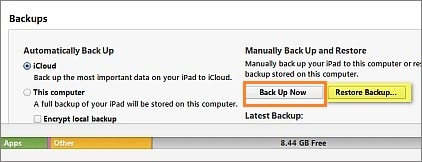
Passaggio 5. Quindi, seleziona l'opzione Riepilogo sull'interfaccia di iTunes. Scegli l'opzione Ripristina iPhone e fai clic sul pulsante Ripristina per confermare l'azione.
Passaggio 6. Questo è il semplice processo di come sbloccare iPhone su iTunes. Con ciò, il software cancellerà tutte le impostazioni e i dati sul tuo iPhone bloccato, installerà l'ultima versione iOS e lo ripristinerà alle impostazioni di fabbrica. È quindi possibile configurare nuovamente il dispositivo e inserire una nuova password.
Se non hai sincronizzato il tuo iPhone con iTunes, devi collegarlo direttamente al software per ripristinarlo. Il ripristino dell'iPhone cancella tutti i dati e le impostazioni. Se hai eseguito il backup del dispositivo su iCloud o sul computer, ti verrà chiesto di recuperare il backup. Se la funzione Trova il mio iPhone è stata abilitata sul tuo dispositivo, dovrai inserire il tuo ID iCloud e la password.
Utilizza i seguenti passaggi per sbloccare il tuo iPhone su iTunes in modalità di ripristino:
Passaggio 1. Assicurati che il computer e l'iPhone non siano collegati e spegni il dispositivo.
Passaggio 2. Metti l'iPhone in modalità di ripristino tenendo premuto il pulsante Home o Volume giù . Il processo di messa di un iPhone in questa modalità dipende dal modello. Per iPhone 7/7 Plus, utilizza il tasto Volume giù , mentre il pulsante laterale funziona per iPhone 8 e versioni successive. Per iPhone SE, usa il tasto Home .
Successivamente, utilizza un cavo USB Apple per collegare immediatamente il dispositivo Apple al computer. Continuare a tenere premuto il pulsante finché non viene visualizzata la schermata della modalità di ripristino.

Passaggio 3. Quindi, vai all'interfaccia di iTunes sul tuo computer e prova a individuare il tuo iPhone. Verrà richiesto di scegliere Aggiorna o Ripristina il dispositivo. Seleziona l'opzione Ripristina iPhone . Questo cancellerà tutti i dati e le impostazioni sul tuo dispositivo Apple.

Passaggio 4. Sii paziente, poiché il processo di ripristino dell'iPhone potrebbe richiedere un po' di tempo. Al termine, configura il dispositivo utilizzando una nuova password.
Hai fretta di usare il tuo iPhone, ma è bloccato? Il modo più rapido per sbloccare il dispositivo è utilizzare uno strumento di sblocco professionale del dispositivo iOS. Ci sono una miriade iOS strumenti di sblocco e scegliere lo strumento giusto può essere faticoso. Tra gli strumenti disponibili, iOS Unlock stabilisce un precedente grazie alla sua facilità d'uso, alle capacità impareggiabili, alla velocità e all'elevata percentuale di successo nello sblocco dello schermo del dispositivo iOS. È una soluzione all-in-one per rimuovere iOS blocchi dello schermo come passcode, PIN, impronte digitali, Touch ID, Face ID e sequenze.
iOS 'applicazione Unlock è un potente strumento di rimozione del blocco dello schermo affidabile e utilizzato da milioni di persone in tutto il mondo. Funziona nativamente su tutti i dispositivi iOS , compresi quelli più recenti. L'applicazione ha un'interfaccia bella e facile da usare che la rende facilmente utilizzabile, anche da persone senza conoscenze tecniche.
Di seguito sono riportate alcune delle eccezionali funzionalità dell'applicazione iOS Unlock che la rendono un'opzione ideale per molti:
Di seguito è riportato come rimuovere il blocco dello schermo del tuo iPhone utilizzando l'applicazione iOS Unlock:
01Inizia scaricando, installando e avviando l'applicazione sul tuo PC. Collega il tuo iPhone al computer utilizzando un cavo USB funzionante e tocca il pulsante Fidati sotto il messaggio pop-up Autorizza questo computer .
02Tocca Sblocca > Sblocca iOS schermo e quindi il pulsante Start della schermata successiva per continuare.

03Successivamente, scegli il tipo di iPhone e metti il tuo iPhone in modalità DFU seguendo i passaggi sullo schermo del computer.

04Dopo aver messo correttamente il tuo iPhone in modalità di ripristino, lo strumento rileverà automaticamente il modello del dispositivo . Selezionare la versione di sistema corretta. Al termine, fai clic su Avvia per procedere.

05Vedrai l'avanzamento del firmware iOS scaricato sulla barra di avanzamento. Dopo aver scaricato correttamente, seleziona il pulsante Sblocca ora per avviare il processo di sblocco.

06Confermare l'azione di sblocco digitando 000000 sull'interfaccia dell'applicazione e facendo clic sul pulsante Sblocca . Quindi puoi attendere il completamento del processo e fare clic sul pulsante Fine .

Altro da leggere:
Come ripristinare l'iPhone disabilitato in modo sicuro ed efficace?
Come sbloccare iPhone senza passcode o Face ID [Soluzioni complete]
Hai dimenticato il blocco schermo del tuo iPhone? Beh, non sei solo in questo. Dimenticare il passcode è un evento comune tra gli utenti dei dispositivi Apple. Se ti trovi in quella situazione, non preoccuparti. Puoi bypassare il blocco dello schermo del tuo iPhone utilizzando le tecniche discusse in questo articolo. Tuttavia, ti consigliamo di utilizzare iOS Unlock, che è facilmente utilizzabile, sicuro e altamente affidabile.
Articoli Correlati:
4 metodi per rimuovere l'ID Apple dall'iPad senza password (facile e veloce)
Soluzioni senza passcode: come disattivare il tempo di utilizzo senza passcode
[Trucchi utili per iOS ] Sblocca l'iPhone utilizzando l'hack della chiamata di emergenza
Come sbloccare il telefono gratuitamente con il numero IMEI [Guida dettagliata]
Rompere la barriera: come inserire il codice di sblocco sul telefono
Bye Bye Lock Screen: come disattivare il blocco schermo su iPhone

 Sblocco telefono
Sblocco telefono
 [Suggerimenti per lo sblocco di iOS] I trucchi per sbloccare l'iPhone di iTunes da non perdere
[Suggerimenti per lo sblocco di iOS] I trucchi per sbloccare l'iPhone di iTunes da non perdere